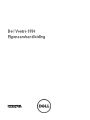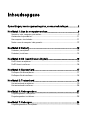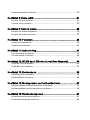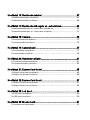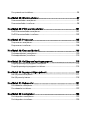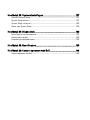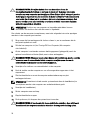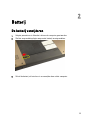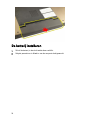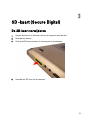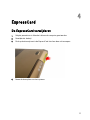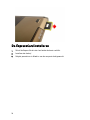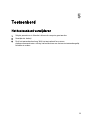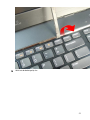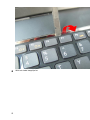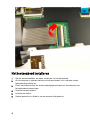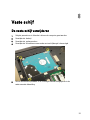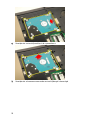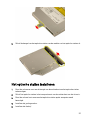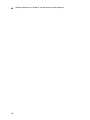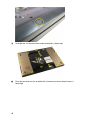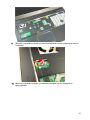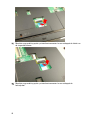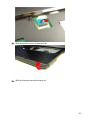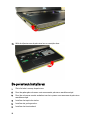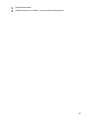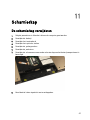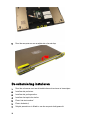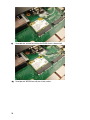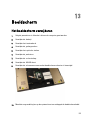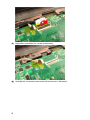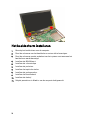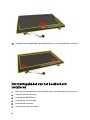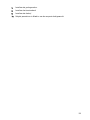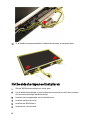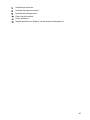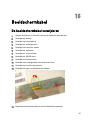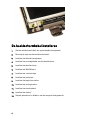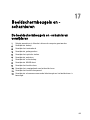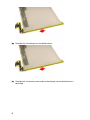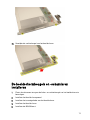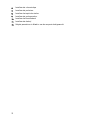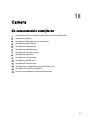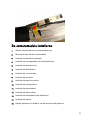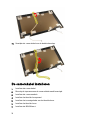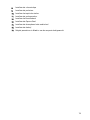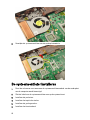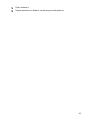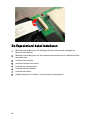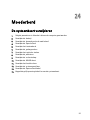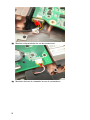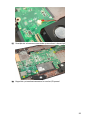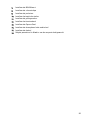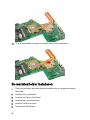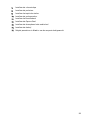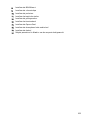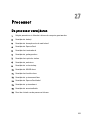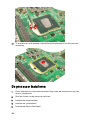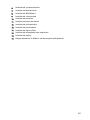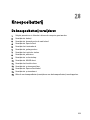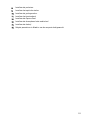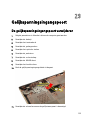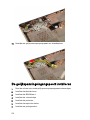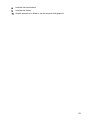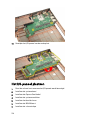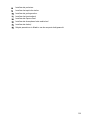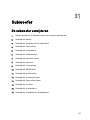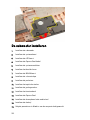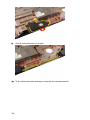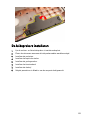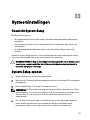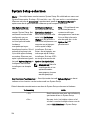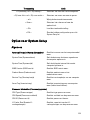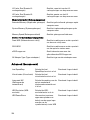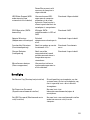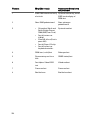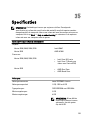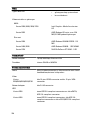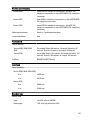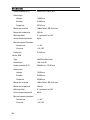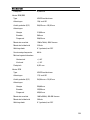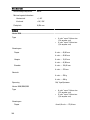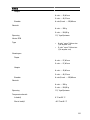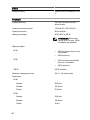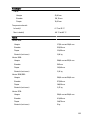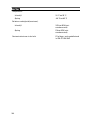Dell Vostro 3750 de handleiding
- Categorie
- Notitieboekjes
- Type
- de handleiding

Dell Vostro 3750
Eigenaarshandleiding
Regelgevingsmodel P13E
Regelgevingstype P13E001

Opmerkingen, voorzorgsmaatregelen,
en waarschuwingen
OPMERKING: Een OPMERKING duidt belangrijke informatie aan voor een beter gebruik
van de computer.
WAARSCHUWING: VOORZICHTIG geeft aan dat er schade aan hardware of potentieel
gegevensverlies kan optreden als de instructies niet worden opgevolgd.
GEVAAR: EEN WAARSCHUWING duidt op een risico van schade aan eigendommen,
lichamelijk letsel of overlijden.
De informatie in dit document kan zonder voorafgaande kennisgeving worden gewijzigd.
© 2011 Dell Inc. Alle rechten voorbehouden.
Verveelvoudiging van dit document, op welke wijze dan ook, zonder de schriftelijke toestemming van Dell
Inc. is strikt verboden.
Merken in deze tekst:
Dell
™
, het Dell-logo,
Dell Precision
™
,
Precision ON
™
,
ExpressCharge
™
,
Latitude
™
,
Latitude ON
™
,
OptiPlex
™
,
Vostro
™
en
Wi-Fi Catcher
™
zijn merken van Dell Inc.
Intel
®
,
Pentium
®
,
Xeon
®
,
Core
™
,
Atom
™
,
Centrino
®
en
Celeron
®
zijn merken of gedeponeerde merken van Intel Corporation in de
Verenigde Staten en andere landen.
AMD
®
is een gedeponeerd merk en
AMD Opteron
™
,
AMD Phenom
™
,
AMD Sempron
™
,
AMD Athlon
™
,
ATI Radeon
™
en
ATI FirePro
™
zijn merken van Advanced Micro Devices,
Inc.
Microsoft
®
,
Windows
®
,
MS-DOS
®
,
Windows Vista
®
, het logo van de startknop van Windows Vista en
Office Outlook
®
zijn merken of gedeponeerde merken van Microsoft Corporation in de Verenigde Staten en/
of andere landen.
Blu-ray Disc
™
is een merk dat het eigendom vormt van de Blu-ray Disc Association (BDA)
en in licentie is gegeven voor gebruik op schijven en spelers.
Bluetooth
®
is een gedeponeerd merk van
Bluetooth
®
SIG, Inc., en elk gebruik van dit merk door Dell Inc. geschiedt op basis van een licentie.
Wi-Fi
®
is
een gedeponeerd merk van de Wireless Ethernet Compatibility Alliance, Inc.
Overige merken en handelsnamen die mogelijk in dit document worden gebruikt kunnen verwijzen naar de
rechtspersonen die aanspraak maken op het eigendom van de merken en namen van hun producten. Dell
Inc. maakt geen aanspraak op het eigendom van merken en handelsnamen van derden.
2011 – 06
Rev. A00

Inhoudsopgave
Opmerkingen, voorzorgsmaatregelen, en waarschuwingen.................2
Hoofdstuk 1: Aan de computer werken.....................................................9
Voordat u in de computer gaat werken.............................................................................9
Aanbevolen hulpmiddelen...............................................................................................11
Uw computer uitschakelen.............................................................................................11
Nadat u aan de computer hebt gewerkt.........................................................................12
Hoofdstuk 2: Batterij...................................................................................13
De batterij verwijderen....................................................................................................13
De batterij installeren......................................................................................................14
Hoofdstuk 3: SD -kaart (Secure Digital)...................................................15
De SD-kaart verwijderen.................................................................................................15
De SD-kaart installeren...................................................................................................16
Hoofdstuk 4: ExpressCard..........................................................................17
De ExpressCard verwijderen...........................................................................................17
De ExpressCard installeren.............................................................................................18
Hoofdstuk 5: Toetsenbord..........................................................................19
Het toetsenbord verwijderen..........................................................................................19
Het toetsenbord installeren.............................................................................................26
Hoofdstuk 6: Geheugendeur......................................................................27
De geheugendeur verwijderen.......................................................................................27
De geheugendeur installeren..........................................................................................28
Hoofdstuk 7: Geheugen..............................................................................29
De geheugenmodule verwijderen...................................................................................29

De geheugenmodule installeren.....................................................................................30
Hoofdstuk 8: Vaste schijf............................................................................31
De vaste schijf verwijderen.............................................................................................31
De vaste schijf installeren...............................................................................................33
Hoofdstuk 9: Optisch station......................................................................35
Het optische station verwijderen....................................................................................35
Het optische station installeren......................................................................................37
Hoofdstuk 10: Polssteun.............................................................................39
De polssteun verwijderen...............................................................................................39
De polssteun installeren..................................................................................................44
Hoofdstuk 11: Scharnierkap......................................................................47
De scharnierkap verwijderen..........................................................................................47
De scharnierkap installeren............................................................................................48
Hoofdstuk 12: WLAN-kaart (Wireless Local Area Network)................49
De WLAN-kaart verwijderen...........................................................................................49
De WLAN-kaart installeren.............................................................................................51
Hoofdstuk 13: Beeldscherm.......................................................................53
Het beeldscherm verwijderen.........................................................................................53
Het beeldscherm installeren...........................................................................................56
Hoofdstuk 14: Montagekader van het beeldscherm.............................57
Het montagekader van het beeldscherm verwijderen....................................................57
Het montagekader van het beeldscherm installeren......................................................58
Hoofdstuk 15: Beeldschermpaneel..........................................................61
Het beeldschermpaneel verwijderen..............................................................................61
Het beeldschermpaneel installeren................................................................................64

Hoofdstuk 16: Beeldschermkabel.............................................................67
De beeldschermkabel verwijderen.................................................................................67
De beeldschermkabel installeren...................................................................................68
Hoofdstuk 17: Beeldschermbeugels en -scharnieren...........................69
De beeldschermbeugels en -scharnieren verwijderen..................................................69
De beeldschermbeugels en -scharnieren installeren.....................................................71
Hoofdstuk 18: Camera.................................................................................73
De cameramodule verwijderen.......................................................................................73
De cameramodule installeren.........................................................................................75
Hoofdstuk 19: Camerakabel.......................................................................77
De camerakabel verwijderen..........................................................................................77
De camerakabel installeren............................................................................................78
Hoofdstuk 20: Systeemventilator..............................................................81
De systeemventilator verwijderen..................................................................................81
De systeemventilator installeren.....................................................................................82
Hoofdstuk 21: ExpressCard-kabel.............................................................85
De ExpressCard-kabel verwijderen................................................................................85
De ExpressCard-kabel installeren...................................................................................86
Hoofdstuk 22: ExpressCard-kaart.............................................................87
De ExpressCard-kaart verwijderen.................................................................................87
De ExpressCard-kaart installeren...................................................................................88
Hoofdstuk 23: Led-kaart.............................................................................89
De LED-kaart verwijderen...............................................................................................89
De LED-kaart installeren.................................................................................................90
Hoofdstuk 24: Moederbord........................................................................91
De systeemkaart verwijderen.........................................................................................91

De systeemkaart installeren............................................................................................94
Hoofdstuk 25: Warmteafleider..................................................................97
De warmteafleider verwijderen......................................................................................97
De warmteafleider installeren.........................................................................................98
Hoofdstuk 26: PCH-warmteafleider........................................................101
De PCH-warmteafleider verwijderen............................................................................101
De PCH-warmteafleider installeren..............................................................................102
Hoofdstuk 27: Processor..........................................................................105
De processor verwijderen.............................................................................................105
De processor installeren...............................................................................................106
Hoofdstuk 28: Knoopcelbatterij...............................................................109
De knoopcelbatterij verwijderen...................................................................................109
De knoopcelbatterij installeren.....................................................................................110
Hoofdstuk 29: Gelijkspanningsingangspoort........................................113
De gelijkspanningsingangspoort verwijderen..............................................................113
De gelijkspanningsingangspoort installeren.................................................................114
Hoofdstuk 30: Ingangs-/uitgangskaart...................................................117
Het I/O-paneel verwijderen...........................................................................................117
Het I/O-paneel plaatsen................................................................................................118
Hoofdstuk 31: Subwoofer.........................................................................121
De subwoofer verwijderen............................................................................................121
De subwoofer installeren..............................................................................................122
Hoofdstuk 32: Luidspreker.......................................................................123
De luidsprekers verwijderen.........................................................................................123
De luidsprekers installeren...........................................................................................125

Hoofdstuk 33: Systeeminstellingen........................................................127
Overzicht System Setup................................................................................................127
System Setup openen...................................................................................................127
System Setup-schermen...............................................................................................128
Opties voor System Setup.............................................................................................129
Hoofdstuk 34: Diagnostiek.......................................................................133
Statuslampjes van het apparaat...................................................................................133
Batterijstatuslampjes....................................................................................................133
Diagnostische pieptooncodes.......................................................................................133
Hoofdstuk 35: Specificaties.....................................................................135
Hoofdstuk 36: Contact opnemen met Dell.............................................145
Contact opnemen met Dell............................................................................................145

8

1
Aan de computer werken
Voordat u in de computer gaat werken
Volg de onderstaande veiligheidsrichtlijnen om uw eigen veiligheid te garanderen en de
computer tegen mogelijke schade te beschermen. Tenzij anders aangegeven, wordt er
bij elke procedure in dit document van de volgende veronderstellingen uitgegaan:
• U hebt de stappen uitgevoerd in Aan de computer werken.
• U hebt de veiligheidsinformatie geraadpleegd die bij uw computer is geleverd.
• Een onderdeel kan worden vervangen of, indien afzonderlijk aangeschaft, worden
geïnstalleerd door de verwijderingsprocedure in omgekeerde volgorde uit te voeren.
GEVAAR: Lees de veiligheidsinstructies die bij de computer zijn geleverd alvorens u
werkzaamheden binnen de computer uitvoert. Raadpleeg voor meer informatie over
veiligheidsrichtlijnen onze webpagina over wet- en regelgeving op www.dell.com/
regulatory_compliance.
WAARSCHUWING: Een groot aantal reparaties mag alleen door een erkend
servicemonteur worden uitgevoerd. U mag alleen probleemoplossing en
eenvoudige reparaties uitvoeren zoals toegestaan volgens de documentatie bij uw
product of zoals geïnstrueerd door het on line of telefonische team voor service en
ondersteuning. Schade die het gevolg is van onderhoud dat niet door Dell is
geautoriseerd, wordt niet gedekt door uw garantie. Lees de veiligheidsinstructies
die bij het product zijn geleverd en leef deze na.
WAARSCHUWING: Voorkom elektrostatische ontlading door uzelf te aarden met
een aardingspolsbandje of door regelmatig een ongeverfd metalen oppervlak aan
te raken, zoals een connector aan de achterkant van de computer.
WAARSCHUWING: Ga voorzichtig met componenten en kaarten om. Raak de
componenten en de contacten op kaarten niet aan. Pak kaarten vast bij de
uiteinden of bij de metalen bevestigingsbeugel. Houd een component, zoals een
processor, vast aan de uiteinden, niet aan de pinnen.
9

WAARSCHUWING: Verwijder kabels door aan de stekker of aan de
kabelontlastingslus te trekken en niet aan de kabel zelf. Sommige kabels zijn
voorzien van een connector met borglippen. Als u dit type kabel loskoppelt, moet u
de borglippen ingedrukt houden voordat u de kabel verwijdert. Trek connectors in
een rechte lijn uit elkaar om te voorkomen dat connectorpinnen verbuigen. Ook
moet u voordat u een kabel verbindt, controleren of beide connectors op juiste
wijze zijn opgesteld en uitgelijnd.
OPMERKING: De kleur van uw computer en bepaalde onderdelen kunnen
verschillen van de kleur die in dit document is afgebeeld.
Om schade aan de computer te voorkomen, moet u de volgende instructies opvolgen
voordat u in de computer gaat werken.
1. Zorg ervoor dat het werkoppervlak vlak en schoon is, om te voorkomen dat de
computerkap bekrast raakt.
2. Schakel uw computer uit (zie
Turning Off Your Computer (Uw computer
uitschakelen)
).
3. Als de computer is verbonden met een dockingapparaat (gekoppeld), zoals de
optionele mediabasis of batterijblok, moet u deze ontkoppelen.
WAARSCHUWING: Wanneer u een netwerkkabel wilt verwijderen, moet u eerst de
connector van de netwerkkabel uit de computer verwijderen en daarna de
netwerkkabel loskoppelen van het netwerkapparaat.
4. Verwijder alle stekkers van netwerkkabels uit de computer.
5. Haal de stekker van de computer en van alle aangesloten apparaten uit het
stopcontact.
6. Sluit het beeldscherm en zet de computer ondersteboven op een plat
werkoppervlak neer.
OPMERKING: U voorkomt schade aan de systeemkaart door de hoofdbatterij te
verwijderen voordat u de computer een onderhoudsbeurt geeft.
7. Verwijder de hoofdbatterij.
8. Zet de computer weer rechtop.
9. Klap het beeldscherm open.
10. Druk op de aan-/uit-knop om de systeemkaart te aarden.
WAARSCHUWING: U beschermt zich tegen elektrische schokken door altijd eerst
de stekker uit het stopcontact te halen voordat u de computerbehuizing opent.
10

WAARSCHUWING: Raak onderdelen pas aan nadat u zich hebt geaard door een
ongeverfd metalen oppervlak van de behuizing aan te raken, zoals het metaal
rondom de openingen voor de kaarten aan de achterkant van de computer. Raak
tijdens het werken aan uw computer af en toe een ongeverfd metalen oppervlak
aan om eventuele statische elektriciteit, die schadelijk kan zijn voor interne
componenten, te ontladen.
11. Verwijder alle geïnstalleerde ExpressCards of smartcards uit de desbetreffende
sleuven.
Aanbevolen hulpmiddelen
Bij de procedures in dit document hebt u mogelijk de volgende hulpmiddelen nodig:
• Kleine sleufkopschroevendraaier
• #0 Phillips schroevendraaier
• #1 Phillips schroevendraaier
• Klein plastic pennetje
• Een cd met het Flash BIOS-updateprogramma
Uw computer uitschakelen
WAARSCHUWING: U voorkomt gegevensverlies door alle gegevens in geopende
bestanden op te slaan en de bestanden te sluiten. Sluit vervolgens alle geopende
programma's voordat u de computer uitzet.
1. Sluit het besturingssysteem af:
• In Windows Vista:
Klik op Start en vervolgens op de pijl in de linkeronderhoek van het menu
Start, zoals hieronder wordt getoond, en klik vervolgens op Afsluiten.
• In Windows XP:
Klik op Start → Computer afsluiten → Afsluiten . De computer wordt uitgezet
nadat het besturingssysteem is afgesloten.
2. Controleer of alle op de computer aangesloten apparaten uitgeschakeld zijn. Houd
de aan/uit-knop vier seconden ingedrukt, indien uw computer en aangesloten
apparaten niet automatisch worden uitgeschakeld wanneer u het
besturingssysteem afsluit.
11

Nadat u aan de computer hebt gewerkt
Nadat u onderdelen hebt vervangen of geplaatst, moet u controleren of u alle externe
apparaten, kaarten, kabels etc. hebt aangesloten voordat u de computer inschakelt.
WAARSCHUWING: U voorkomt schade aan de computer door alleen de batterij te
gebruiken die voor deze specifieke Dell-computer is ontworpen. Gebruik geen
batterijen die voor andere Dell-computer zijn ontworpen.
1. Sluit externe apparaten aan, zoals een poortreplicator, een batterijblok of
mediabasis en plaats alle kaarten terug, zoals een ExpressCard.
2. Sluit alle telefoon- of netwerkkabels aan op uw computer.
WAARSCHUWING: Als u een netwerkkabel wilt aansluiten, sluit u de kabel eerst
aan op het netwerkapparaat en sluit u de kabel vervolgens aan op de computer.
3. Plaats de batterij terug.
4. Sluit uw computer en alle aangesloten apparaten aan op het stopcontact.
5. Zet de computer aan.
12

4. Wrik het tweede beugeltje los.
20

5. Wrik het derde beugeltje los.
21

6. Wrik het vierde beugeltje los.
22

7. Til het toetsenbord uit de polssteun.
23

8. Ontgrendel de vergrendeling op de systeemkaartconnector en koppel de kabel van
de toetsenbordverlichting los.
24

9. Ontgrendel de vergrendeling van de systeemkaartconnector en koppel de
toetsenbordkabel los.
25

Het toetsenbord installeren
1. Sluit de toetsenbordkabel aan op de achterkant van het toetsenbord.
2. Als uw computer is geleverd met een verlicht toetsenbord, sluit u de kabel van de
toetsenbordverlichting aan.
3. Plaats het plakband terug om de toetsenbordgegevenskabel aan de achterkant van
het toetsenbord te bevestigen.
4. Installeer het toetsenbord.
5. Installeer de
batterij
.
6. Volg de procedures in
Nadat u aan de computer hebt gewerkt
.
26

7
Geheugen
De geheugenmodule verwijderen
1. Volg de procedures in
Voordat u binnen de computer gaat werken
.
2. Verwijder de
batterij
.
3. Verwijder de
geheugendeur
.
4. Duw de borgklemmen van de geheugenmodule naar buiten totdat de module
loskomt.
5. Verwijder de geheugenmodule uit de connector op de systeemkaart.
29

8
Vaste schijf
De vaste schijf verwijderen
1. Volg de procedures in
Voordat u binnen de computer gaat werken
.
2. Verwijder de
batterij
.
3. Verwijder de
geheugendeur
.
4. Verwijder de schroeven waarmee de vasteschijfbeugel is bevestigd.
5. Schuif de vasteschijfmodule in de richting die wordt aangegeven in de
onderstaande afbeelding.
31

6. Verwijder de vasteschijfmodule uit de systeemkaart.
7. Verwijder de schroeven waarmee de vasteschijfbeugel is bevestigd.
32

34

9
Optisch station
Het optische station verwijderen
1. Volg de procedures in
Voordat u binnen de computer gaat werken
.
2. Verwijder de
batterij.
3. Verwijder de
geheugendeur
.
4. Verwijder de schroef waarmee de beugel van het optische station is bevestigd.
5. Verwijder de module van het optische station uit de computer.
35

6. Verwijder de schroeven waarmee de beugel van het optische station is bevestigd.
7. Verwijder de beugel van het optische station uit de module van het optische station.
36

8. Schuif de beugel van het optische station van de module van het optische station af.
Het optische station installeren
1. Draai de schroeven vast om de beugel aan de achterkant van het optische station
te bevestigen.
2. Schuif het optische station in het compartiment aan de rechterkant van het chassis.
3. Draai de schroef vast waarmee het optische station op de computer wordt
bevestigd.
4. Installeer de
geheugendeur
.
5. Installeer de
batterij
.
37

7. Verwijder de schroeven waarmee de onderplaat is bevestigd.
8. Draai de computer om en verwijder de schroeven waarmee de polssteun is
bevestigd.
40

9. Maak de vergrendeling op de systeemkaartconnector los en ontkoppel de aan/uit-
knopkabel.
10. Maak de vergrendeling op de systeemkaartconnector los en ontkoppel de
touchpadkabel.
41

11. Maak de vergrendeling op de systeemkaartconnector los en ontkoppel de kabel van
de vingerafdruklezer.
12. Maak de vergrendeling op de systeemkaartconnector los en ontkoppel de
hotkeykabel.
42

13. Wrik de rechterkant van de polssteun los.
14. Wrik de linkerkant van de polssteun los.
43

15. Wrik de zijkanten van de polssteun los en verwijder deze.
De polssteun installeren
1. Sluit alle kabels aan op de polssteun.
2. Draai de geborgde schroeven vast waarmee de polssteun wordt bevestigd.
3. Draai de schroeven aan de onderkant van het systeem vast waarmee de polssteun
wordt bevestigd.
4. Installeer het
optische station
.
5. Installeer de
geheugendeur
.
6. Installeer het
toetsenbord
.
44

46

11
Scharnierkap
De scharnierkap verwijderen
1. Volg de procedures in
Voordat u binnen de computer gaat werken
.
2. Verwijder de
batterij
.
3. Verwijder het
toetsenbord
.
4. Verwijder het
optische station
.
5. Verwijder de
geheugendeur
.
6. Verwijder de
polssteun
.
7. Verwijder de schroeven waarmee de scharnierkap van het batterijcompartiment is
bevestigd.
8. Houd de drie haken ingedrukt om te ontkoppelen.
47

9. Draai de computer om en verwijder de scharnierkap.
De scharnierkap installeren
1. Draai de schroeven vast om de beeldschermscharnieren te bevestigen.
2. Installeer de
polssteun
.
3. Installeer de
geheugendeur
.
4. Installeer het
optische station
.
5. Plaats het
toetsenbord
.
6. Plaats de
batterij
.
7. Volg de procedures in
Nadat u aan de computer hebt gewerkt
.
48

12
WLAN-kaart (Wireless Local Area
Network)
De WLAN-kaart verwijderen
1. Volg de procedures in
Voordat u binnen de computer gaat werken
.
2. Verwijder de
batterij.
3. Verwijder het
toetsenbord.
4. Verwijder de
geheugendeur
.
5. Verwijder het
optische station
.
6. Verwijder de
polssteun
.
7. Koppel de antennekabel los van de WLAN-kaart.
8. Koppel de antennekabel los van de WLAN-kaart.
49

9. Verwijder de schroef waarmee de WLAN-kaart is bevestigd.
10. Verwijder de WLAN-kaart direct uit de socket.
50

De WLAN-kaart installeren
1. Schuif de WLAN-kaart in de sleuf.
2. Draai de schroef vast waarmee de WLAN-kaart wordt bevestigd.
3. Sluit de antennekabels volgens de kleurcode aan op de WLAN-kaart.
4. Installeer de
polssteun
.
5. Installeer het
optische station
.
6. Installeer de
geheugendeur
.
7. Plaats het
toetsenbord
.
8. Plaats de
batterij
.
9. Volg de procedures in
Nadat u aan de computer hebt gewerkt
.
51

52

13
Beeldscherm
Het beeldscherm verwijderen
1. Volg de procedures in
Voordat u binnen de computer gaat werken
.
2. Verwijder de
batterij.
3. Verwijder het
toetsenbord.
4. Verwijder de
geheugendeur
.
5. Verwijder het
optische station
.
6. Verwijder de
polssteun
.
7. Verwijder de
scharnierkap
.
8. Verwijder de
WLAN-kaart
.
9. Verwijder de schroeven waarmee het beeldschermscharnier is bevestigd.
10. Maak de vergrendeling los op de systeemkaart en ontkoppel de beeldschermkabel.
53

11. Koppel de camerakabel los van de systeemkaart.
12. Verwijder de schroeven waarmee het linkerscharnier is bevestigd.
54

13. Verwijder de schroeven waarmee het rechterscharnier is bevestigd.
14. Til het beeldscherm op en verwijder het van de computer.
55

Het beeldscherm installeren
1. Bevestig het beeldscherm aan de computer.
2. Draai de schroeven van het beeldscherm vast om dit te bevestigen.
3. Draai de schroeven aan de onderkant van het systeem vast waarmee het
beeldscherm wordt bevestigd.
4. Installeer de
WLAN-kaart
.
5. Installeer de
scharnierkap
.
6. Installeer de
polssteun
.
7. Installeer het
optische station
.
8. Installeer de
geheugendeur
.
9. Installeer het
toetsenbord
.
10. Installeer de
batterij
.
11. Volg de procedures in
Nadat u aan de computer hebt gewerkt
.
56

14
Montagekader van het beeldscherm
Het montagekader van het beeldscherm
verwijderen
1. Volg de procedures in
Voordat u binnen de computer gaat werken
.
2. Verwijder de
batterij.
3. Verwijder het
toetsenbord.
4. Verwijder de
geheugendeur
.
5. Verwijder het
optische station
.
6. Verwijder de
polssteun
.
7. Verwijder de
scharnierkap
.
8. Verwijder de
WLAN-kaart
.
9. Verwijder het
beeldscherm
.
10. Wrik de bovenkant van het montagekader los.
11. Wrik de zijkanten van het montagekader los.
57

12. Verwijder het montagekader van het beeldscherm van het beeldschermscharnier.
Het montagekader van het beeldscherm
installeren
1. Bevestig het montagekader van het beeldscherm aan de beeldschermscharnier.
2. Installeer het
beeldscherm
.
3. Installeer de
WLAN-kaart
.
4. Installeer de
scharnierkap
.
5. Installeer de
polssteun
.
6. Installeer het
optische station
.
58

60

15
Beeldschermpaneel
Het beeldschermpaneel verwijderen
1. Volg de procedures in
Voordat u binnen de computer gaat werken
.
2. Verwijder de
batterij
.
3. Verwijder het
toetsenbord
.
4. Verwijder de
geheugendeur
.
5. Verwijder het
optische station
.
6. Verwijder de
polssteun
.
7. Verwijder de
scharnierkap
.
8. Verwijder de
WLAN-kaart
.
9. Verwijder het
beeldscherm
.
10. Verwijder het
montagekader van het beeldscherm
.
11. Verwijder de schroef waarmee de linkerbeugel van het beeldscherm is bevestigd.
12. Verwijder de schroeven waarmee de linkerbeugel van het beeldscherm is
bevestigd.
61

13. Verwijder de schroef waarmee de rechterbeugel van het beeldscherm is bevestigd.
14. Verwijder de schroeven waarmee de rechterbeugel van het beeldscherm is
bevestigd.
62

15. Verwijder de beeldschermkabel uit de goot, zoals te zien is op de afbeelding.
16. Verwijder de WLAN-antennekabel uit de goot, zoals te zien is op de afbeelding.
63

17. Til de beeldschermpaneelmodule uit de beeldschermkap en verwijder deze.
Het beeldschermpaneel installeren
1. Sluit de WLAN-antennekabel aan via de goot.
2. Lijn de beeldschermbeugel uit met het beeldschermpaneel en draai de schroeven
vast waarmee de beugel wordt bevestigd.
3. Installeer het
montagekader van het beeldscherm
.
4. Installeer het
beeldscherm
.
5. Installeer de
WLAN-kaart
.
6. Installeer de
scharnierkap
.
64

66

16
Beeldschermkabel
De beeldschermkabel verwijderen
1. Volg de procedures in
Voordat u binnen de computer gaat werken
.
2. Verwijder de
batterij.
3. Verwijder het
toetsenbord.
4. Verwijder de
geheugendeur
.
5. Verwijder het
optische station
.
6. Verwijder de
polssteun
.
7. Verwijder de
scharnierkap
.
8. Verwijder de
WLAN-kaart
.
9. Verwijder het
beeldscherm
.
10. Verwijder het
montagekader van het beeldscherm.
11. Verwijder het
beeldschermpaneel
.
12. Verwijder de tape van de beeldschermkabel.
13. Koppel de beeldschermkabel los van het beeldschermpaneel.
67

De beeldschermkabel installeren
1. Sluit de beeldschermkabel aan op het beeldschermpaneel.
2. Bevestig de tape aan de beeldschermkabel.
3. Installeer het
beeldschermpaneel
.
4. Installeer het
montagekader van het beeldscherm
.
5. Installeer het
beeldscherm
.
6. Installeer de
WLAN-kaart
.
7. Installeer de
scharnierkap
.
8. Installeer de
polssteun
.
9. Installeer het
optische station
.
10. Installeer de
geheugendeur
.
11. Installeer het
toetsenbord
.
12. Installeer de
batterij
.
13. Volg de procedures in
Nadat u aan de computer hebt gewerkt
.
68

17
Beeldschermbeugels en -
scharnieren
De beeldschermbeugels en -scharnieren
verwijderen
1. Volg de procedures in
Voordat u binnen de computer gaat werken
.
2. Verwijder de
batterij.
3. Verwijder het
toetsenbord.
4. Verwijder de
geheugendeur
.
5. Verwijder het
optische station
.
6. Verwijder de
polssteun
.
7. Verwijder de
scharnierkap
.
8. Verwijder de
WLAN-kaart
.
9. Verwijder het
beeldscherm
.
10. Verwijder het
montagekader van het beeldscherm.
11. Verwijder het
beeldschermpaneel
.
12. Verwijder de schroeven waarmee de linkerbeugel van het beeldscherm is
bevestigd.
69

13. Verwijder de linkerbeugel van het beeldscherm.
14. Verwijder de schroeven waarmee de rechterbeugel van het beeldscherm is
bevestigd.
70

15. Verwijder de rechterbeugel van het beeldscherm.
De beeldschermbeugels en -scharnieren
installeren
1. Plaats de schroeven terug om de linker- en rechterbeugel van het beeldscherm te
bevestigen.
2. Installeer het
beeldschermpaneel
.
3. Installeer het
montagekader van het beeldscherm
.
4. Installeer het
beeldscherm
.
5. Installeer de
WLAN-kaart
.
71

18
Camera
De cameramodule verwijderen
1. Volg de procedures in
Voordat u binnen de computer gaat werken
.
2. Verwijder de
batterij.
3. Verwijder de
dummykaart
in de mediasleuf.
4. Verwijder de
ExpressCard
.
5. Verwijder het
toetsenbord.
6. Verwijder de
geheugendeur
.
7. Verwijder het
optische station
.
8. Verwijder de
polssteun
.
9. Verwijder de
scharnierkap
.
10. Verwijder de
WLAN-kaart
.
11. Verwijder het
beeldscherm
.
12. Verwijder het
montagekader van het beeldscherm.
13. Verwijder het
beeldschermpaneel
.
14. Haal de cameramodule uit de beeldschermkap.
73

15. Verwijder de tape van de cameramodule.
16. Koppel de camerakabel los en verwijder de cameramodule.
74

De cameramodule installeren
1. Sluit de camerakabel en de cameramodule aan.
2. Bevestig de tape aan de cameramodule.
3. Installeer het
beeldschermpaneel
.
4. Installeer het
montagekader van het beeldscherm
.
5. Installeer het
beeldscherm
.
6. Installeer de
WLAN-kaart
.
7. Installeer de
scharnierkap
.
8. Installeer de
polssteun
.
9. Installeer het
optische station
.
10. Installeer de
geheugendeur
.
11. Installeer het
toetsenbord
.
12. Installeer de
ExpressCard
.
13. Installeer de
dummykaart
in de mediasleuf.
14. Installeer de
batterij
.
15. Volg de procedures in
Nadat u aan de computer hebt gewerkt
.
75

76

19
Camerakabel
De camerakabel verwijderen
1. Volg de procedures in
Voordat u binnen de computer gaat werken
.
2. Verwijder de
batterij.
3. Verwijder de
dummykaart
in de mediasleuf.
4. Verwijder de
ExpressCard
.
5. Verwijder het
toetsenbord.
6. Verwijder de
geheugendeur
.
7. Verwijder het
optische station
.
8. Verwijder de
polssteun
.
9. Verwijder de
scharnierkap
.
10. Verwijder de
WLAN-kaart
.
11. Verwijder het
beeldscherm
.
12. Verwijder het
montagekader van het beeldscherm.
13. Verwijder het
beeldschermpaneel
.
14. Verwijder de
cameramodule
.
15. Verwijder de tape waarmee de camerakabel is bevestigd.
77

16. Verwijder de camerakabel van de beeldschermkap.
De camerakabel installeren
1. Installeer de camerakabel.
2. Bevestig de tape waarmee de camerakabel wordt bevestigd.
3. Installeer de
cameramodule
.
4. Installeer het
beeldschermpaneel
.
5. Installeer het
montagekader van het beeldscherm
.
6. Installeer het
beeldscherm
.
7. Installeer de
WLAN-kaart
.
78

8. Installeer de
scharnierkap
.
9. Installeer de
polssteun
.
10. Installeer het
optische station
.
11. Installeer de
geheugendeur
.
12. Installeer het
toetsenbord
.
13. Installeer de
ExpressCard
.
14. Installeer de
dummykaart
in de mediasleuf.
15. Installeer de
batterij
.
16. Volg de procedures in
Nadat u aan de computer hebt gewerkt
.
79

80

20
Systeemventilator
De systeemventilator verwijderen
1. Volg de procedures in
Voordat u binnen de computer gaat werken
.
2. Verwijder de
batterij.
3. Verwijder het
toetsenbord.
4. Verwijder de
geheugendeur
.
5. Verwijder het
optische station
.
6. Verwijder de
polssteun
.
7. Verwijder de kabel van de ventilator uit de systeemkaart.
8. Verwijder de schroeven waarmee de systeemventilatormodule is bevestigd.
81

9. Verwijder de systeemventilator van de onderplaatmodule.
De systeemventilator installeren
1. Draai de schroeven vast waarmee de systeemventilatormodule aan de onderplaat
van de computer wordt bevestigd.
2. Sluit de kabel van de systeemventilator aan op de systeemkaart.
3. Installeer de
polssteun
.
4. Installeer het
optische station
.
5. Installeer de
geheugendeur
.
6. Installeer het
toetsenbord
.
82

84

21
ExpressCard-kabel
De ExpressCard-kabel verwijderen
1. Volg de procedures in
Voordat u binnen de computer gaat werken
.
2. Verwijder de
batterij.
3. Verwijder het
toetsenbord.
4. Verwijder de
geheugendeur
.
5. Verwijder het
optische station
.
6. Verwijder de
polssteun
.
7. Maak de vergrendeling los van de systeemkaartconnector en koppel de
ExpressCard-kaartkabel los.
8. Maak de vergrendeling los van de ExpressCard-kaartconnector en koppel de
ExpressCard-kaartkabel los.
85

De ExpressCard-kabel installeren
1. Maak de vergrendeling los van de ExpressCard-kaartconnector en koppel de
ExpressCard-kabel los.
2. Maak de vergrendeling los van de systeemkaartconnector en sluit de ExpressCard-
kaartkabel aan.
3. Installeer de
polssteun
.
4. Installeer het
optische station
.
5. Installeer de
geheugendeur
.
6. Installeer het
toetsenbord
.
7. Installeer de
batterij
.
8. Volg de procedures in
Nadat u aan de computer hebt gewerkt
.
86

22
ExpressCard-kaart
De ExpressCard-kaart verwijderen
1. Volg de procedures in
Voordat u binnen de computer gaat werken
.
2. Verwijder de
batterij
.
3. Verwijder het
toetsenbord
.
4. Verwijder de
geheugendeur
.
5. Verwijder het
optische station
.
6. Verwijder de
polssteun
.
7. Verwijder de
ExpressCard-kabel
.
8. Verwijder de schroeven waarmee de ExpressCard-kaart is bevestigd.
9. Verwijder de ExpressCard-kaart.
87

De ExpressCard-kaart installeren
1. Plaats de schroeven waarmee de ExpressCard-kaart aan de computer wordt
bevestigd.
2. Installeer de
ExpressCard-kabel
.
3. Installeer de
polssteun
.
4. Installeer het
optische station
.
5. Installeer de
geheugendeur
.
6. Installeer het
toetsenbord
.
7. Installeer de
batterij
.
8. Volg de procedures in
Nadat u aan de computer hebt gewerkt
.
88

23
Led-kaart
De LED-kaart verwijderen
1. Volg de procedures in
Voordat u binnen de computer gaat werken
.
2. Verwijder de
batterij
.
3. Verwijder het
toetsenbord
.
4. Verwijder de
geheugendeur
.
5. Verwijder het
optische station
.
6. Verwijder de
polssteun
.
7. Maak de vergrendeling op de systeemkaartconnector los en ontkoppel de LED-
kabel.
8. Verwijder de LED-kaart uit het chassis.
89

De LED-kaart installeren
1. Lijn de LED-kaart uit met het chassis.
2. Sluit de LED-kabel aan op de systeemkaart.
3. Installeer de
polssteun
.
4. Installeer het
optische station
.
5. Installeer de
geheugendeur
.
6. Installeer het
toetsenbord
.
7. Installeer de
batterij
.
8. Volg de procedures in
Nadat u aan de computer hebt gewerkt
.
90

24
Moederbord
De systeemkaart verwijderen
1. Volg de procedures in
Voordat u binnen de computer gaat werken
.
2. Verwijder de
batterij.
3. Verwijder de
dummykaart
in de mediasleuf.
4. Verwijder de
ExpressCard
.
5. Verwijder het
toetsenbord.
6. Verwijder de
geheugendeur
.
7. Verwijder het
optische station
.
8. Verwijder de
polssteun
.
9. Verwijder de
scharnierkap
.
10. Verwijder de
WLAN-kaart
.
11. Verwijder het
beeldscherm
.
12. Verwijder de
systeemventilator
.
13. Verwijder de
ExpressCard-kabel
14. Koppel de gelijkspanningskabel los van de systeemkaart.
91

15. Maak de luidsprekerkabel los van de systeemkaart.
16. Maak de kabel van de subwoofer los van de systeemkaart.
92

17. Verwijder de schroeven waarmee de systeemkaart is bevestigd.
18. Koppel de systeemkaartconnector los van het I/O-paneel.
93

19. Til en verwijder de systeemkaart uit het chassis.
De systeemkaart installeren
1. Sluit alle kabels aan op de systeemkaart.
2. Plaats de schroeven waarmee de systeemkaart aan de basis van de computer
wordt bevestigd.
3. Plaats de luidsprekerkabel en de subwooferkabels terug.
4. Installeer de
ExpressCard-kabel
.
5. Installeer de
systeemventilator
.
6. Installeer het
beeldscherm
.
94

7. Installeer de
WLAN-kaart
.
8. Installeer de
scharnierkap
.
9. Installeer de
polssteun
.
10. Installeer het
optische station
.
11. Installeer de
geheugendeur
.
12. Installeer het
toetsenbord
.
13. Installeer de
ExpressCard
.
14. Installeer de
dummykaart
in de mediasleuf.
15. Installeer de
batterij
.
16. Volg de procedures in
Nadat u aan de computer hebt gewerkt
.
95

96

25
Warmteafleider
De warmteafleider verwijderen
1. Volg de procedures in
Voordat u binnen de computer gaat werken
.
2. Verwijder de
batterij.
3. Verwijder de
dummykaart
in de mediasleuf.
4. Verwijder de
ExpressCard
.
5. Verwijder het
toetsenbord.
6. Verwijder de
geheugendeur
.
7. Verwijder het
optische station
.
8. Verwijder de
polssteun
.
9. Verwijder de
scharnierkap
.
10. Verwijder de
WLAN-kaart
.
11. Verwijder het
beeldscherm
.
12. Verwijder de
systeemventilator
.
13. Verwijder de
ExpressCard-kabel
.
14. Verwijder de
systeemkaart.
15. Houdt u bij het verwijderen van de schroeven aan de volgorde in de afbeelding.
97

16. Til de warmteafleider omhoog en verwijder deze uit de systeemkaart.
De warmteafleider installeren
1. Plaats de schroeven waarmee de warmteafleider aan de systeemkaart wordt
bevestigd.
2. Installeer de
systeemkaart
.
3. Installeer de
ExpressCard-kabel
.
4. Installeer de
systeemventilator
.
5. Installeer het
beeldscherm
.
6. Installeer de
WLAN-kaart
.
98

7. Installeer de
scharnierkap
.
8. Installeer de
polssteun
.
9. Installeer het
optische station
.
10. Installeer de
geheugendeur
.
11. Installeer het
toetsenbord
.
12. Installeer de
ExpressCard
.
13. Installeer de
dummykaart
in de mediasleuf.
14. Installeer de
batterij
.
15. Volg de procedures in
Nadat u aan de computer hebt gewerkt
.
99

100

26
PCH-warmteafleider
De PCH-warmteafleider verwijderen
1. Volg de procedures in
Voordat u binnen de computer gaat werken
.
2. Verwijder de
batterij.
3. Verwijder de
dummykaart
in de mediasleuf.
4. Verwijder de
ExpressCard
.
5. Verwijder het
toetsenbord.
6. Verwijder de
geheugendeur
.
7. Verwijder het
optische station
.
8. Verwijder de
polssteun
.
9. Verwijder de
scharnierkap
.
10. Verwijder de
WLAN-kaart
.
11. Verwijder het
beeldscherm
.
12. Verwijder de
systeemventilator
.
13. Verwijder de
ExpressCard-kabel
.
14. Verwijder de
systeemkaart.
15. Draai de schroeven los waarmee de warmteafleider is bevestigd.
101

16. Til de warmteafleider op en verwijder deze uit de systeemkaart.
De PCH-warmteafleider installeren
1. Draai de schroeven vast waarmee de PCH-warmteafleider wordt bevestigd.
2. Installeer de
warmteafleider
.
3. Installeer de
systeemkaart
.
4. Installeer de
LED-kaart
.
5. Installeer de
ExpressCard-kabel
.
6. Installeer de
systeemventilator
.
7. Installeer het
beeldscherm
.
102

8. Installeer de
WLAN-kaart
.
9. Installeer de
scharnierkap
.
10. Installeer de
polssteun
.
11. Installeer het
optische station
.
12. Installeer de
geheugendeur
.
13. Installeer het
toetsenbord
.
14. Installeer de
ExpressCard
.
15. Installeer de
dummykaart
in de mediasleuf.
16. Installeer de
batterij
.
17. Volg de procedures in
Nadat u aan de computer hebt gewerkt
.
103

104

27
Processor
De processor verwijderen
1. Volg de procedures in
Voordat u binnen de computer gaat werken
.
2. Verwijder de
batterij.
3. Verwijder de
dummykaart
in de mediasleuf.
4. Verwijder de
ExpressCard
.
5. Verwijder het
toetsenbord.
6. Verwijder de
geheugendeur
.
7. Verwijder het
optische station
.
8. Verwijder de
polssteun
.
9. Verwijder de
scharnierkap
.
10. Verwijder de
WLAN-kaart
.
11. Verwijder het
beeldscherm
.
12. Verwijder de
systeemventilator
.
13. Verwijder de
ExpressCard-kabel
.
14. Verwijder de
systeemkaart.
15. Verwijder de
warmteafleider
.
16. Draai de sluitnok van de processor linksom.
105

17. Til de processor recht omhoog uit de socket en berg deze op in een antistatische
verpakking.
De processor installeren
1. Plaats de processor in de processorsocket. Zorg ervoor dat de processor op juiste
wijze is aangebracht.
2. Draai de sluitnok van de processor rechtsom.
3. Installeer de
warmteafleider
.
4. Installeer de
systeemkaart
.
5. Installeer de
ExpressCard-kabel
.
106

6. Installeer de
systeemventilator
.
7. Installeer het
beeldscherm
.
8. Installeer de
WLAN-kaart
.
9. Installeer de
scharnierkap
.
10. Installeer de
polssteun
.
11. Installeer het
optische station
.
12. Installeer de
geheugendeur
.
13. Installeer het
toetsenbord
.
14. Installeer de
ExpressCard
.
15. Installeer de
dummykaart
in de mediasleuf.
16. Installeer de
batterij
.
17. Volg de procedures in
Nadat u aan de computer hebt gewerkt
.
107

108

28
Knoopcelbatterij
De knoopcelbatterij verwijderen
1. Volg de procedures in
Voordat u binnen de computer gaat werken
.
2. Verwijder de
batterij.
3. Verwijder de
dummykaart
in de mediasleuf.
4. Verwijder de
ExpressCard
.
5. Verwijder het
toetsenbord.
6. Verwijder de
geheugendeur
.
7. Verwijder het
optische station
.
8. Verwijder de
polssteun
.
9. Verwijder de
scharnierkap
.
10. Verwijder de
WLAN-kaart
.
11. Verwijder het
beeldscherm
.
12. Verwijder de
systeemventilator
.
13. Verwijder de
ExpressCard-kabel
.
14. Verwijder de
systeemkaart.
15. Gebruik een knoopcelbatterijverwijderaar om de knoopcelbatterij te ontkoppelen.
109

16. Verwijder de knoopcelbatterij uit de socket.
De knoopcelbatterij installeren
1. Plaats de knoopcelbatterij in de sleuf.
2. Installeer de
systeemkaart
.
3. Installeer de
ExpressCard-kabel
.
4. Installeer de
systeemventilator
.
5. Installeer het
beeldscherm
.
6. Installeer de
WLAN-kaart
.
7. Installeer de
scharnierkap
.
110

112

29
Gelijkspanningsingangspoort
De gelijkspanningsingangspoort verwijderen
1. Volg de procedures in
Voordat u binnen de computer gaat werken
.
2. Verwijder de
batterij.
3. Verwijder het
toetsenbord.
4. Verwijder de
geheugendeur
.
5. Verwijder het
optische station
.
6. Verwijder de
polssteun
.
7. Verwijder de
scharnierkap
.
8. Verwijder de
WLAN-kaart
.
9. Verwijder het
beeldscherm
.
10. Haal de gelijkspanningsingangskabel uit de goot.
11. Verwijder de schroef waarmee de gelijkstroompoort is bevestigd.
113

12. Verwijder de gelijkspanningsingangspoort van de onderplaat.
De gelijkspanningsingangspoort installeren
1. Draai de schroef vast om de gelijkspanningsingangspoort te bevestigen.
2. Installeer het
beeldscherm
.
3. Installeer de
WLAN-kaart
.
4. Installeer de
scharnierkap
.
5. Installeer de
polssteun
.
6. Installeer het
optische station
.
7. Installeer de
geheugendeur
.
114

116

30
Ingangs-/uitgangskaart
Het I/O-paneel verwijderen
1. Volg de procedures in
Voordat u binnen de computer gaat werken
.
2. Verwijder de
batterij.
3. Verwijder de
dummykaart
in de mediasleuf.
4. Verwijder de
ExpressCard
.
5. Verwijder het
toetsenbord.
6. Verwijder de
geheugendeur
.
7. Verwijder het
optische station
.
8. Verwijder de
polssteun
.
9. Verwijder de
scharnierkap
.
10. Verwijder de
WLAN-kaart
.
11. Verwijder het
beeldscherm
.
12. Verwijder de
systeemventilator
.
13. Verwijder de
ExpressCard-kabel
.
14. Verwijder de
led-kaart.
15. Verwijder de
systeemkaart.
16. Verwijder de schroeven waarmee het I/O-paneel is bevestigd.
117

17. Verwijder het I/O-paneel van de onderplaat.
Het I/O-paneel plaatsen
1. Draai de schroef vast waarmee het I/O-paneel wordt bevestigd.
2. Installeer de
systeemkaart
.
3. Installeer de
ExpressCard-kabel
.
4. Installeer de
systeemventilator
.
5. Installeer het
beeldscherm
.
6. Installeer de
WLAN-kaart
.
7. Installeer de
scharnierkap
.
118

120

31
Subwoofer
De subwoofer verwijderen
1. Volg de procedures in
Voordat u binnen de computer gaat werken
.
2. Verwijder de
batterij.
3. Verwijder de
dummykaart
in de mediasleuf.
4. Verwijder de
ExpressCard
.
5. Verwijder het
toetsenbord.
6. Verwijder de
geheugendeur
.
7. Verwijder het
optische station
.
8. Verwijder de
polssteun
.
9. Verwijder de
scharnierkap
.
10. Verwijder de
WLAN-kaart
.
11. Verwijder het
beeldscherm
.
12. Verwijder de
systeemventilator
.
13. Verwijder de
ExpressCard-kabel
.
14. Verwijder de
led-kaart.
15. Verwijder de
systeemkaart.
16. Verwijder de subwoofer van de onderplaat.
121

De subwoofer installeren
1. Installeer de subwoofer.
2. Installeer de
systeemkaart
.
3. Installeer de
LED-kaart
.
4. Installeer de
ExpressCard-kabel
.
5. Installeer de
systeemventilator
.
6. Installeer het
beeldscherm
.
7. Installeer de
WLAN-kaart
.
8. Installeer de
scharnierkap
.
9. Installeer de
polssteun
.
10. Installeer het
optische station
.
11. Installeer de
geheugendeur
.
12. Installeer het
toetsenbord
.
13. Installeer de
ExpressCard
.
14. Installeer de
dummykaart
in de mediasleuf.
15. Installeer de
batterij
.
16. Volg de procedures in
Nadat u aan de computer hebt gewerkt
.
122

32
Luidspreker
De luidsprekers verwijderen
1. Volg de procedures in
Voordat u binnen de computer gaat werken
.
2. Verwijder de
batterij.
3. Verwijder het
toetsenbord.
4. Verwijder de
geheugendeur
.
5. Verwijder het
optische station
.
6. Verwijder de
polssteun
.
7. Verwijder de schroeven waarmee de luidsprekermodule is bevestigd.
8. Til de linkerluidspreker van de onderplaat.
123

9. Haal de luidsprekerkabel uit de goot.
10. Til de rechterluidspreker omhoog en verwijder de luidsprekermodule.
124

De luidsprekers installeren
1. Lijn de rechter- en linkerluidspreker uit met de onderplaat.
2. Plaats de schroeven waarmee de luidsprekermodule wordt bevestigd.
3. Installeer de
polssteun
.
4. Installeer het
optische station
.
5. Installeer de
geheugendeur
.
6. Installeer het
toetsenbord
.
7. Installeer de
batterij
.
8. Volg de procedures in
Nadat u aan de computer hebt gewerkt
.
125

126

33
Systeeminstellingen
Overzicht System Setup
Met System Setup kunt u:
• de systeemconfiguratie wijzigen nadat u hardware hebt toegevoegd, gewijzigd of
verwijderd
• het instellen of wijzigen van een door de gebruiker te selecteren optie, zoals een
wachtwoord
• de huidige hoeveelheid geheugen lezen of het geïnstalleerde type vaste schijf
instellen.
Voordat u System Setup gebruikt, is het verstandig de informatie op het System Setup-
scherm te noteren zodat u deze later ter referentie kunt gebruiken.
WAARSCHUWING: U mag de instellingen voor dit programma alleen wijzigen als u
een ervaren computergebruiker bent. Uw computer kan incorrect werken als u
bepaalde wijzigingen aanbrengt.
System Setup openen
1. Zet de computer aan of start deze opnieuw op.
2. Wacht tot de F2-prompt wordt weergegeven wanneer het blauwe DELL-logo wordt
weergegeven.
3. Druk onmiddellijk op <F2> als de F2-prompt verschijnt.
OPMERKING: De F2-prompt duidt erop dat het toetsenbord is geïnitialiseerd. Deze
prompt kan zeer snel verschijnen. Wees dus op het verschijnen ervan beducht en
druk op <F2>. Als u te vroeg op <F2> drukt, wordt deze toetsaanslag niet
geregistreerd.
4. Als u te lang wacht en het logo van het besturingssysteem wordt weergegeven,
moet u blijven wachten tot het bureaublad van Microsoft Windows wordt
weergegeven. Daarna sluit u de computer af en probeert u het opnieuw.
127

System Setup-schermen
Menu — Verschijnt boven aan het venster System Setup. Dit veld biedt een menu met
System Setup-opties. Druk op < Pijl naar links > en < Pijl naar rechts > om te bladeren.
Wanneer een van de menuopties is geselecteerd, geeft de lijst Options (Opties) de
opties weer die de geïnstalleerde hardware op uw computer definiëren.
Lijst Options (Opties) —
Verschijnt links in het
venster System Setup. Het
veld bevat functies die de
configuratie van uw
computer definiëren,
inclusief geïnstalleerde
hardware,
energiebesparing en
beveiligingsfuncties. Schuif
omhoog en omlaag in de
lijst met de pijlen omhoog
en omlaag. Wanneer een
optie is geselecteerd, geeft
het veld Options (Opties) de
huidige en beschikbare
instellingen van de optie
weer.
Veld Options (Opties) —
Verschijnt rechts van de
lijst Options (Opties) en
bevat informatie over elke
optie in de lijst Options
(Opties). In dit veld kunt u
informatie bekijken over uw
computer en wijzigingen
maken op de huidige
instellingen. Druk op <
Enter> om wijzigingen aan
te brengen op de huidige
instellingen. Druk op <ESC>
om terug te keren naar de
Options List (Optieslijst).
OPMERKING: Niet alle
instellingen die in het
optieveld worden
weergegeven, kunnen
worden gewijzigd.
Help — Dit veld wordt aan
de rechterzijde van de
systeeminstellingen
weergegeven en bevat een
lijst met Help-informatie
over de optie die u in de
Options List hebt
geselecteerd.
Key Functions (Toetsfuncties) — Verschijnt onder het veld Options (Opties) en bevat
toetsen en hun functies van het actieve veld van System Setup.
Gebruik de onderstaande toetsen om door de System Setup-schermen te bladeren:
Toetsaanslag Actie
< F2 > Geeft informatie weer over een willekeurig
geselecteerd item in System Setup.
< Esc > Hiermee sluit u het huidige scherm af of
schakelt u van het huidige scherm naar de
pagina Exit (Afsluiten) in System Setup.
128

Toetsaanslag Actie
< Pijl omhoog > of < Pijl omlaag > Selecteer een item dat u wilt weergeven.
< Pijl naar links > of < Pijl naar rechts > Selecteer een menu om weer te geven.
– of + Wijzig de bestaande itemwaarde.
< Enter > Selecteer het submenu of voer de
opdracht uit.
< F9 > Laad de standaardinstelling.
< F10 > Slaat de huidige configuratie op en sluit
System Setup af.
Opties voor System Setup
Algemeen
Systeeminformatie (System Information)
Geeft het nummer van het computermodel
weer.
System Date (Systeemdatum) Stelt de datum op de interne agenda van
de computer opnieuw in.
System Time (Systeemtijd) Stelt de tijd op de interne klok van de
computer opnieuw in.
BIOS Version (BIOS-versie) Geeft de BIOS-revisie weer.
Product Name (Productnaam) Geeft de productnaam en het
modelnummer weer.
Service Tag (Serviceplaatje) Geeft het serviceplaatje van uw computer
weer.
Asset Tag (Inventaristag) Geeft de inventaristag van uw computer
weer (indien beschikbaar).
Processor Information (Processorgegevens)
CPU Type (Processortype) Geeft het type processor weer.
CPU Speed (Processorsnelheid) Geeft de snelheid van de processor weer.
CPU ID (Processor-id) Geeft de processor-id weer.
L1 Cache Size (Grootte L1-
cachegeheugen)
Geeft de capaciteit van het L1-
cachegeheugen van de processor weer.
129

L2 Cache Size (Grootte L2-
cachegeheugen)
Geeft de capaciteit van het L2-
cachegeheugen van de processor weer.
L3 Cache Size (Grootte L3-
cachegeheugen)
Geeft de grootte van het L3-
cachegeheugen van de processor weer.
Memory Information (Geheugengegevens)
Extended Memory (Uitgebreide geheugen) Geeft het geïnstalleerde geheugen op de
computer weer.
System Memory (Systeemgeheugen) Geeft het ingebouwde geheugen op de
computer weer.
Memory Speed (Geheugensnelheid) Geeft de geheugensnelheid weer.
Device Information (Apparaatgegevens)
Fixed HDD (Gefixeerde vaste schijf) Geeft het modelnummer en de capaciteit
van de vaste schijf weer.
SATA ODD Geeft het modelnummer en de capaciteit
van het optische station weer.
eSATA-apparaat Geeft informatie weer over het
geïnstalleerde eSATA-apparaat.
AC Adapter Type (Type netadapter) Geeft het type van de netadapter weer.
Advanced (Geavanceerd)
Intel SpeedStep
Schakel de Intel
SpeedStep-functie in of uit.
Standaard: Ingeschakeld
Virtualization (Virtualisatie) Schakel de Intel
virtualisatiefunctie in of uit.
Standaard: Ingeschakeld
Integrated NIC
(Geïntegreerde
netwerkkaart)
Schakel de voeding naar de
op het moederbord
ingebouwde netwerkkaart
in of uit.
Standaard: Ingeschakeld
USB Emulation (USB-
emulatie)
Schakel de USB-
emulatiefunctie in of uit.
Standaard: Ingeschakeld
USB PowerShare Hiermee kunt u externe
apparaten opladen met
behulp van de opgeslagen
energie van de
systeembatterij via de USB
Standaard: Ingeschakeld
130

PowerShare-poort, zelfs
wanneer de computer is
uitgeschakeld.
USB Wake Support (USB-
ondersteuning voor
automatisch inschakelen)
Hiermee kunnen USB-
apparaten de computer
ontwaken uit de stand-
byfunctie. Deze functie is
alleen ingeschakeld als de
netadapter is aangesloten.
Standaard: Uitgeschakeld
SATA Operation (SATA-
bewerking)
Wijzig de SATA-
controllermodus in ATA of
AHCI.
Standaard: AHCI
Adapter Warnings
(Adapterwaarschuwingen)
Schakelt
adapterwaarschuwingen in
of uit.
Standaard: Ingeschakeld
Function Key Behaviour
(Functietoetsgedrag)
Geeft het gedrag op van de
functietoets <Fn> .
Standaard: Functietoets
eerst
Charger Behavior
(Ladergedrag)
Geeft aan of de
computerbatterij wordt
geladen wanneer deze is
aangesloten op een
stroombron.
Standaard: Ingeschakeld
Miscellaneous devices
(Diverse apparaten)
Hiermee kunt u diverse
ingebouwde apparaten in-
of uitschakelen.
Beveiliging
Set Service Tag (Serviceplaatje instellen)
Dit veld geeft het serviceplaatje van het
systeem weer. Als het serviceplaatje nog
niet is ingesteld, kunt u dit via dit veld
alsnog doen.
Set Supervisor Password
(Supervisorwachtwoord instellen)
Hiermee kunt u het
beheerderswachtwoord wijzigen of
verwijderen.
Set HDD Password (Wachtwoord vaste
schijf instellen)
Hiermee kunt u een wachtwoord instellen
op de interne vaste schijf van de
computer.
131

Password Bypass (Wachtwoord
overslaan)
Hiermee kunt u het systeemwachtwoord
en het wachtwoord van de interne vaste
schijf tijdens het opnieuw opstarten van
het systeem of het ontwaken uit de
sluimerstand omzeilen.
Computrace Hiermee wordt de Computrace-functie op
uw computer in- of uitgeschakeld.
Boot (Opstarten)
Opstartvolgorde Geeft de opstartvolgorde van de
verschillende apparaten van de computer
op.
Hard Disk Drives (Vaste schijven) Geeft aan via welke vaste schijf de
computer kan opstarten.
USB Storage Device (USB-
opslagapparaat)
Geeft op via welk USB-opslagapparaat de
computer kan opstarten.
CD/DVD-ROM-schijven Geeft aan via welke cd/dvd de computer
kan opstarten.
eSATA Geeft op via welk eSATA-apparaat de
computer kan opstarten.
Netwerk Geeft op via welk netwerkapparaat de
computer kan opstarten.
Exit (Afsluiten)
Met deze sectie kunt u standaardinstellingen opslaan, weggooien en laden voordat u
afsluit via System Setup.
132

34
Diagnostiek
Statuslampjes van het apparaat
Gaat branden wanneer u de computer inschakelt en knippert wanneer de
computer zich in de energiebeheermodus bevindt.
Gaat branden wanneer de computer gegevens leest of schrijft.
Gaat branden of knippert om de batterijstatus aan te geven.
Gaat branden wanneer het draadloze netwerk is ingeschakeld.
Batterijstatuslampjes
Als de computer is aangesloten op een stopcontact, werkt het batterijlampje als volgt:
• Afwisselend oranje en wit knipperend lampje — Er is een niet geverifieerde of
ondersteunde netadapter aan de laptop gekoppeld die niet van Dell is.
• Lampje dat afwisselend oranje knippert en wit brandt — Tijdelijke batterijstoring met
netadapter aanwezig.
• Oranje knipperend lampje — Batterijstoring met netadapter aanwezig.
• Lampje uit — Batterij in volledig geladen modus met netadapter aanwezig.
• Wit lampje aan — Batterij in geladen modus met netadapter aanwezig.
Diagnostische pieptooncodes
De onderstaande tabel geeft de mogelijke pieptooncodes weer die de computer kan
afgeven wanneer deze geen zelftest kan starten.
133

Pieptoon Mogelijke oorzaak Stappen voor het oplossen
van problemen
1 BIOS ROM-checksum bezig
of mislukt.
Systeemkaartstoring, omvat
BIOS-beschadiging of
ROM-fout
2 Geen RAM gedetecteerd Geen geheugen
gedetecteerd
3
• Chipsetfout (North and
South Bridge Chipset,
DMA/IMR/Timer Error)
• Fout bij testen van
tijdklok
• Gate A20 failure (Fout in
poort A20)
• Fout bij Super I/O-chip.
• Fout bij testen van
keyboardcontroller.
Systeemkaartfout
4 RAM-lees-/schrijffout Geheugenfout
5 Stroomstoring real-time
klok
CMOS-batterijfout
6 Fout tijdens Video-BIOS-
test
Videokaartfout
7 Processorfout Processorfout
8 Beeldscherm Beeldschermfout
134

35
Specificaties
OPMERKING: Aanbiedingen kunnen per regio verschillen. De volgende
specificaties zijn alleen de specificaties die wettelijk verplicht moeten worden
meegeleverd bij de computer. Voor meer informatie over de configuratie van uw
computer klikt u op Start → Help en ondersteuning en selecteert u de optie om
informatie over uw computer weer te geven.
Systeeminformatie (System Information)
Chipset:
Vostro 3350/ 3450/ 3550/ 3750 Intel HM67
Vostro 3555 AMD A70M
Processor:
Vostro 3350/ 3450/ 3550/ 3750
• Intel Core i3/i5 serie
• Intel Core i7 (Quad-core
alleen voor Vostro 3750)
Vostro 3555
• AMD Dual Core
• AMD Quad Core
Geheugen
Geheugenconnector twee SODIMM-sleuven
Geheugencapaciteit 1 GB, 2 GB en 4 GB
Type geheugen DDR3 SDRAM met 1333 MHz
Minimumgeheugen 2 GB
Maximumgeheugen 8 GB
OPMERKING: Alleen 64-bits
besturingssystemen kunnen
geheugens aan die groter
zijn dan 4 GB.
135

Video
Type videokaart
• geïntegreerd op systeemkaart
• losse videokaart
Videocontroller en geheugen
UMA:
Vostro 3350/ 3450/ 3550/ 3750 Intel Graphics Media Accelerator
HD
Vostro 3555 AMD Radeon HD-serie: max. 256
MB/512 MB gedeeld geheugen
Discreet:
Vostro 3350 AMD Radeon HD6490 GDDR5 - 512
MB
Vostro 3450/ 3550 AMD Radeon HD6630 - 1 GB VRAM
Vostro 3750 NVIDIA GeForce GT 525M - 1 GB
Communicatie
Netwerkadapter 10/100/1000 Mbps Ethernet-LAN
Draadloos interne WLAN en WWAN
Poorten en connectors
Audio één microfoonconnector en één connector voor stereo
hoofdtelefoon/externe luidsprekers
Video
Vostro
3350/3450/3550/3555/3750
één 19-pins HDMI-connector en één 15-pins VGA-
connector
Netwerkadapter één RJ-45-connector
USB
Vostro 3350 twee USB 3.0-compliant connectors en één eSATA/
USB 2.0-compliant connector
Vostro 3450 twee USB 3.0-compliant connectors, één USB 2.0-
compliant connector en één eSATA/USB 2.0-compliant
connector
136

Poorten en connectors
Vostro 3550 twee USB 3.0-compliant connectors, één USB 2.0-
compliant connector en één eSATA/USB 2.0-compliant
connector
Vostro 3555 drie USB 3.0-compliant connectors en één eSATA/USB
2.0-compliant connector
Vostro 3750 twee USB 3.0-compliant connectors, één USB 2.0-
compliant connector en één eSATA/USB 2.0-compliant
connector
Geheugenkaartlezer één 8-in-1 geheugenkaartlezer
vingerafdruklezer één
Toetsenbord
Aantal toetsen
Vostro 3350/ 3450/ 3550/
3555
Verenigde Staten: 86 toetsen, Verenigd Koninkrijk: 87
toetsen, Brazilië: 87 toetsen en Japan: 90 toetsen
Vostro 3750 Verenigde Staten: 101 toetsen, Verenigd Koninkrijk: 102
toetsen, Brazilië: 104 toetsen en Japan: 105 toetsen
Indeling QWERTY/AZERTY/Kanji
Touchpad
Actief gedeelte:
Vostro 3350/ 3450/ 3550/ 3555
X-as 80,00 mm
Y-as 40,70 mm
Vostro 3750
X-as 95,00 mm
Y-as 52,00 mm
Beeldscherm
Vostro 3350
Type wit LED-scherm (WLED)
Afmetingen 13,3 inch high definition (HD)
137

Beeldscherm
Actief gedeelte (X/Y) 293,42 mm x 164,97 mm
Afmetingen:
Hoogte 189,00 mm
Breedte 314,00 mm
Diagonaal 337,82 mm
Maximale resolutie 1366 x 768 bij 263 K kleuren
Maximale helderheid 200 nits
Werkingshoek 0° (gesloten) tot 135°
Vernieuwingsfrequentie 60 Hz
Minimale gezichtshoeken:
Horizontaal +/- 40°
Verticaal +10°/-30°
Pixelpitch: 0,2148 mm
Vostro 3450
Type WLED-beeldscherm
Afmetingen 14,0 inch HD
Actief gedeelte (X/Y) 309,40 mm x 173,95 mm
Afmetingen:
Hoogte 192,50 mm
Breedte 324,00 mm
Diagonaal 355,60 mm
Maximale resolutie 1366 x 768 bij 263 K kleuren
Maximale helderheid 200 nits
Werkingshoek 0° (gesloten) tot 135°
Vernieuwingsfrequentie 60 Hz
Minimale gezichtshoeken:
Horizontaal +/- 40°
Verticaal +10°/-30°
138

Beeldscherm
Pixelpitch: 0,2265 mm
Vostro 3550/3555
Type WLED-beeldscherm
Afmetingen 15,6 inch HD
Actief gedeelte (X/Y) 344,23 mm x 193,54 mm
Afmetingen:
Hoogte 210,00 mm
Breedte 360 mm
Diagonaal 396,24 mm
Maximale resolutie 1366 x 768 bij 262K kleuren
Maximale helderheid 220 nits
Werkingshoek 0° (gesloten) tot 135°
Vernieuwingsfrequentie 60 Hz
Minimale gezichtshoeken:
Horizontaal +/- 60°
Verticaal +/- 50°
Pixelpitch: 0,252 mm
Vostro 3750
Type WLED-beeldscherm
Afmetingen 17,3 inch HD
Actief gedeelte (X/Y) 382,08 mm x 214,92 mm
Afmetingen:
Hoogte 398,60 mm
Breedte 233,30 mm
Diagonaal 439,42 mm
Maximale resolutie 1600 x 900 bij 262.000 kleuren
Maximale helderheid 200 nits
Werkingshoek 0° (gesloten) tot 135°
139

Beeldscherm
Vernieuwingsfrequentie 60 Hz
Minimale gezichtshoeken:
Horizontaal +/- 40°
Verticaal +10°/- 30°
Pixelpitch: 0,238 mm
Batterij
Vostro 3350
Type
• 4-cels "smart" lithium-ion
(2,8 ampère-uur)
• 8-cels "smart" lithium ion
(2,8 ampère-uur)
Afmetingen:
Diepte 4-cels — 43,45 mm
8-cels — 43.45 mm
Hoogte 4-cels — 19,10 mm
8-cels — 42,36 mm
Breedte 4-cels — 199,10 mm
8-cels — 270 mm
Gewicht
4-cels — 230 g
8-cels — 446 g
Spanning 14,8 V gelijkstroom
Vostro 3450/3550/3555
Type
• 6-cels "smart" lithium-ion
(2,2 ampère-uur)
• 9-cels "smart" lithium ion
(2,8 ampère-uur)
Afmetingen:
Diepte 6-cels/9-cels — 57,80 mm
140

Batterij
Hoogte
6-cels — 20,80 mm
9-cels — 40,15 mm
Breedte 6-cels/9-cels — 255,60 mm
Gewicht
6-cels — 340 g
9-cels — 504,50 g
Spanning 11,1 V gelijkstroom
Vostro 3750
Type
• 6-cels "smart" lithium-ion
(2,6 ampère-uur)
• 9-cels "smart" lithium ion
(2,8 ampère-uur)
Afmetingen:
Diepte
6-cels — 57,80 mm
9-cels — 57,80 mm
Hoogte
6-cels — 20,80 mm
9-cels — 40,15 mm
Breedte 6-cels/9-cels — 255,60 mm
Gewicht
6-cels — 340 g
9-cels — 504,50 g
Spanning 11,1 V gelijkstroom
Temperatuurbereik:
In bedrijf 0 °C tot 35 °C
Niet in bedrijf -40 °C tot 65 °C
141

Batterij
Knoopcelbatterij CR2032-lithium-ionbatterij van 3
V
Netadapter
Ingangsspanning 100 V wisselstroom tot 240 V
wisselstroom
Ingangsstroom (maximum) 1,5 A/1,6 A/1,7 A/2,3 A/2,5 A
Ingangsfrequentie 50 Hz tot 60 Hz
Uitgangsvermogen 65 W, 90 W of 130 W
OPMERKING: Alleen voor
Vostro 3750 is er een 130 W
netadapter beschikbaar.
Uitgangsstroom:
65 W
• 4,34 A (maximum bij puls van
4 seconden)
• 3,34 A (continu)
90 W
• 5,62 A (maximumwaarde bij
puls van 4 seconden)
• 4,62 A (continu)
130 W 6,70 A (continu)
Nominale uitgangsspanning 19,5 +/– 1,0 gelijkstroom
Afmetingen:
65 W:
Hoogte 28,30 mm
Breedte 137,20 mm
Diepte 57,80 mm
90 W:
Hoogte 22,60 mm
Breedte 147,00 mm
Diepte 70 mm
142

Netadapter
130 W:
Hoogte 25,40 mm
Breedte 154,70 mm
Diepte 76,20 mm
Temperatuurbereik:
In bedrijf 0 °C tot 35 °C
Niet in bedrijf -40 °C tot 65 °C
Fysiek
Vostro 3350:
Hoogte 27,30 mm tot 29,80 mm
Breedte 329,20 mm
Diepte 228,50 mm
Gewicht (minimum) 2,04 kg
Vostro 3450:
Hoogte 30,60 mm tot 33,20 mm
Breedte 343 mm
Diepte 245,80 mm
Gewicht (minimum) 2,28 kg
Vostro 3550/3555:
Hoogte 30,40 mm tot 34,80 mm
Breedte 375,40 mm
Diepte 260,20 mm
Gewicht (minimum) 2,47 kg
Vostro 3750:
Hoogte 30,80 mm tot 34,80 mm
Breedte 418,40 mm
Diepte 286,70 mm
Gewicht (minimum) 3 kg
143

Omgeving
Temperatuur:
In bedrijf 10 °C tot 35 °C
Opslag -40 °C tot 65 °C
Relatieve vochtigheid (maximum):
In bedrijf 10% tot 90% (niet-
condenserend)
Opslag 5% tot 95% (niet-
condenserend)
Contaminatieniveau in de lucht G1 of lager, zoals gedefinieerd
in ISA-S71.04-1985
144

36
Contact opnemen met Dell
Contact opnemen met Dell
OPMERKING: Als u geen actieve internetverbinding hebt, kunt u de
contactgegevens vinden op de factuur, de pakbon of in de productcatalogus van
Dell.
Dell biedt diverse online en telefonische ondersteunings- en servicemogelijkheden. De
beschikbaarheid verschilt per land en product en sommige services zijn mogelijk niet
beschikbaar in uw regio. Wanneer u met Dell contact wilt opnemen voor vragen over de
verkoop, technische ondersteuning of de klantenservice:
1. Ga naar support.dell.com.
2. Selecteer uw ondersteuningscategorie.
3. Als u niet in de VS woont, selecteert u uw landnummer onder aan de pagina of Alles
om meer opties weer te geven.
4. Selecteer de gewenste service- of ondersteuningslink.
145
-
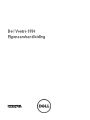 1
1
-
 2
2
-
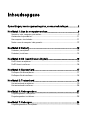 3
3
-
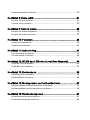 4
4
-
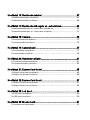 5
5
-
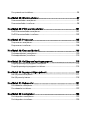 6
6
-
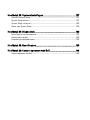 7
7
-
 8
8
-
 9
9
-
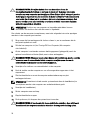 10
10
-
 11
11
-
 12
12
-
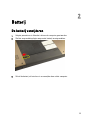 13
13
-
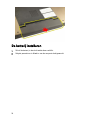 14
14
-
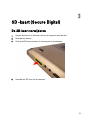 15
15
-
 16
16
-
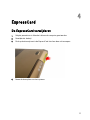 17
17
-
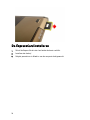 18
18
-
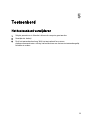 19
19
-
 20
20
-
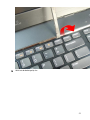 21
21
-
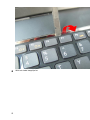 22
22
-
 23
23
-
 24
24
-
 25
25
-
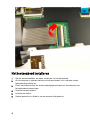 26
26
-
 27
27
-
 28
28
-
 29
29
-
 30
30
-
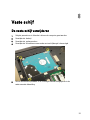 31
31
-
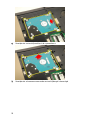 32
32
-
 33
33
-
 34
34
-
 35
35
-
 36
36
-
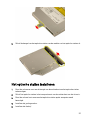 37
37
-
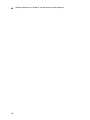 38
38
-
 39
39
-
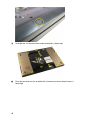 40
40
-
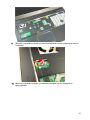 41
41
-
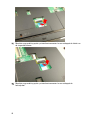 42
42
-
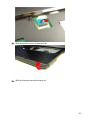 43
43
-
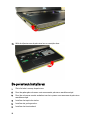 44
44
-
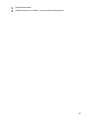 45
45
-
 46
46
-
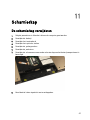 47
47
-
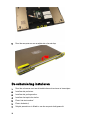 48
48
-
 49
49
-
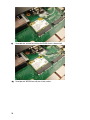 50
50
-
 51
51
-
 52
52
-
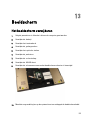 53
53
-
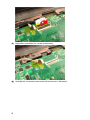 54
54
-
 55
55
-
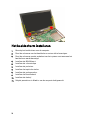 56
56
-
 57
57
-
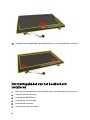 58
58
-
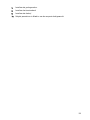 59
59
-
 60
60
-
 61
61
-
 62
62
-
 63
63
-
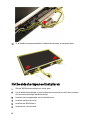 64
64
-
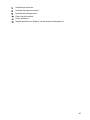 65
65
-
 66
66
-
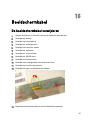 67
67
-
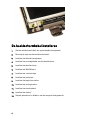 68
68
-
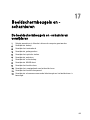 69
69
-
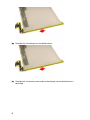 70
70
-
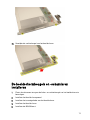 71
71
-
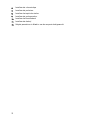 72
72
-
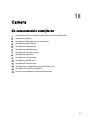 73
73
-
 74
74
-
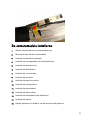 75
75
-
 76
76
-
 77
77
-
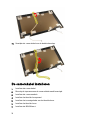 78
78
-
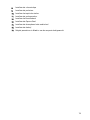 79
79
-
 80
80
-
 81
81
-
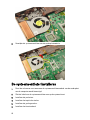 82
82
-
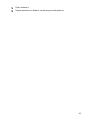 83
83
-
 84
84
-
 85
85
-
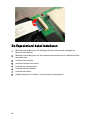 86
86
-
 87
87
-
 88
88
-
 89
89
-
 90
90
-
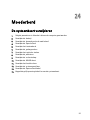 91
91
-
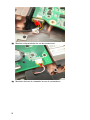 92
92
-
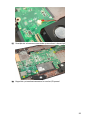 93
93
-
 94
94
-
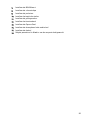 95
95
-
 96
96
-
 97
97
-
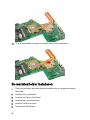 98
98
-
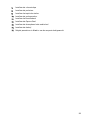 99
99
-
 100
100
-
 101
101
-
 102
102
-
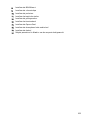 103
103
-
 104
104
-
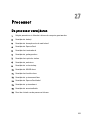 105
105
-
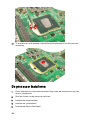 106
106
-
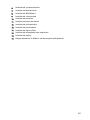 107
107
-
 108
108
-
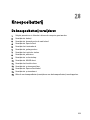 109
109
-
 110
110
-
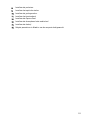 111
111
-
 112
112
-
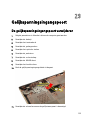 113
113
-
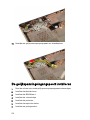 114
114
-
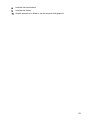 115
115
-
 116
116
-
 117
117
-
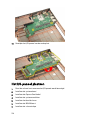 118
118
-
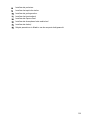 119
119
-
 120
120
-
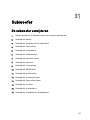 121
121
-
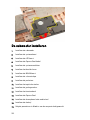 122
122
-
 123
123
-
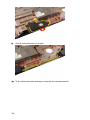 124
124
-
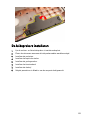 125
125
-
 126
126
-
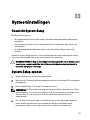 127
127
-
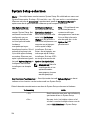 128
128
-
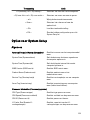 129
129
-
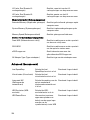 130
130
-
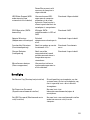 131
131
-
 132
132
-
 133
133
-
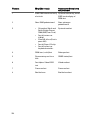 134
134
-
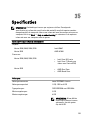 135
135
-
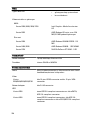 136
136
-
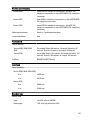 137
137
-
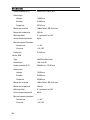 138
138
-
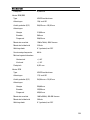 139
139
-
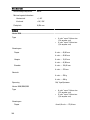 140
140
-
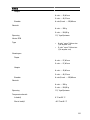 141
141
-
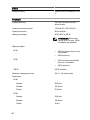 142
142
-
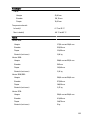 143
143
-
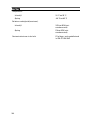 144
144
-
 145
145
Dell Vostro 3750 de handleiding
- Categorie
- Notitieboekjes
- Type
- de handleiding
Gerelateerde papieren
-
Dell Vostro 1440 de handleiding
-
Dell Vostro 1540 de handleiding
-
Dell Latitude E6220 de handleiding
-
Dell Vostro 2520 de handleiding
-
Dell Latitude E5400 de handleiding
-
Dell Vostro 2420 de handleiding
-
Dell Precision M4600 de handleiding
-
Dell Vostro 3450 de handleiding
-
Dell Vostro 3555 Snelstartgids
-
Dell Vostro 3550 Snelstartgids